WindowsノートPCで画面が閉じた状態で外付けディスプレイに接続する方法
※本ページはプロモーションが含まれています

僕は家で作業しているとき、WindowsノートPCを外付けディスプレイのEIZO FlexScan EV2785に接続して作業しています。
WindowsノートPCの初期設定では、ディスプレイを開いたままでなければ外付けディスプレイに接続できず、ノートPCを閉じるとスリープモードになってしまいます。
MacBook Proならクラムシェルモード(またはリッドクローズモード)と呼ばれる機能で、MacBook Proを閉じてもそのまま外付けディスプレイに表示されていたので、それをWindowsノートPCで実現する方法を紹介します。
ノートPCを閉じたときの設定を変更

「電源の追加設定」をクリック。
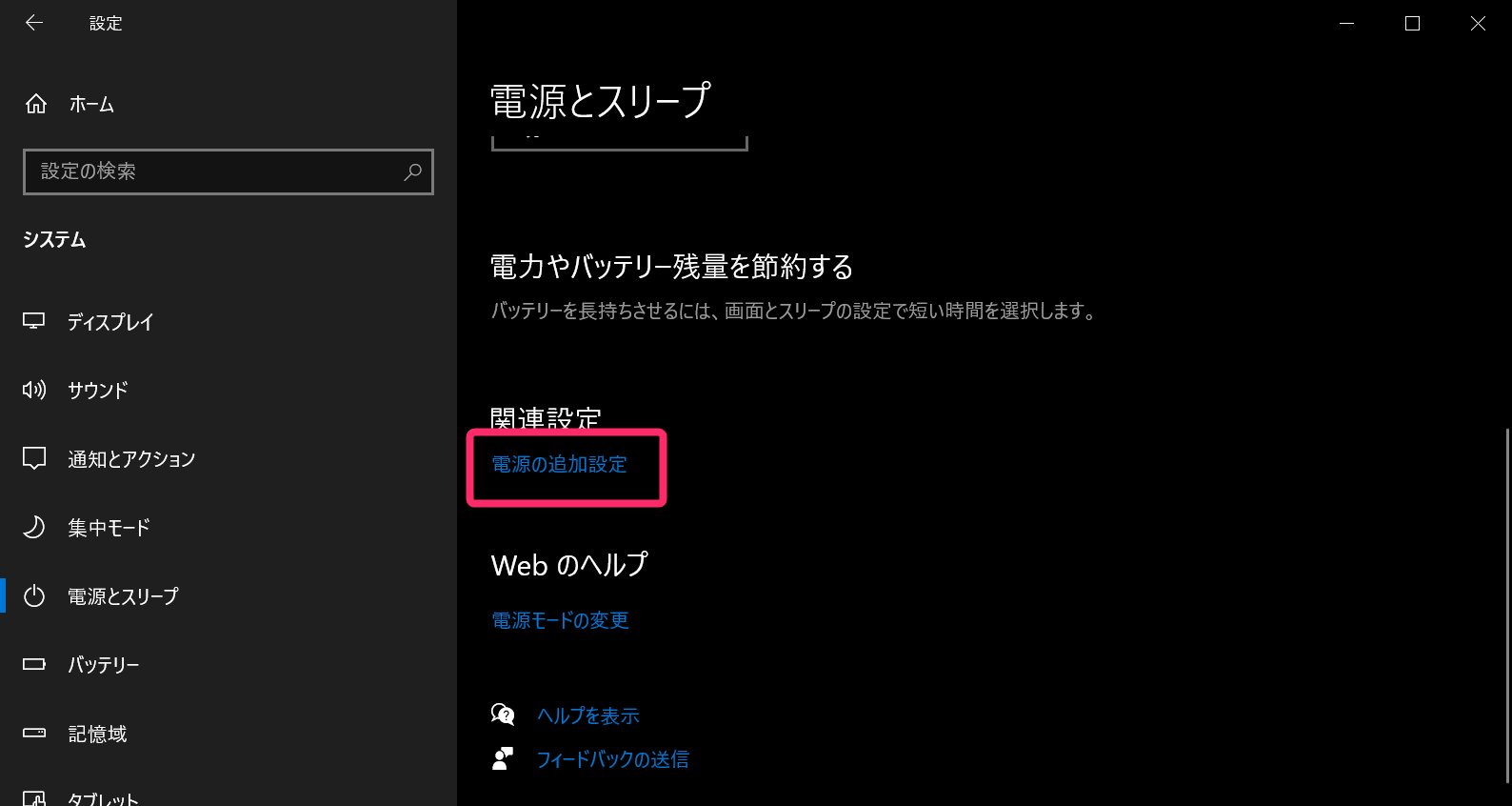
「カバーを閉じたときの動作の選択」をクリック。
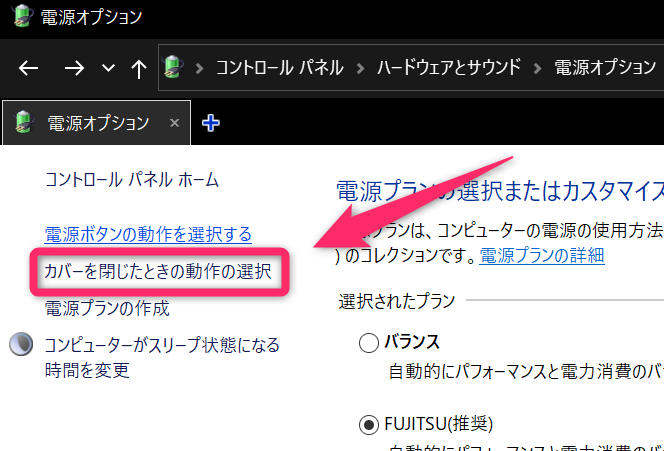
カバーを閉じたときの動作の項目の「電源に接続」を「何もしない」に設定し、「変更の保存」をクリック。
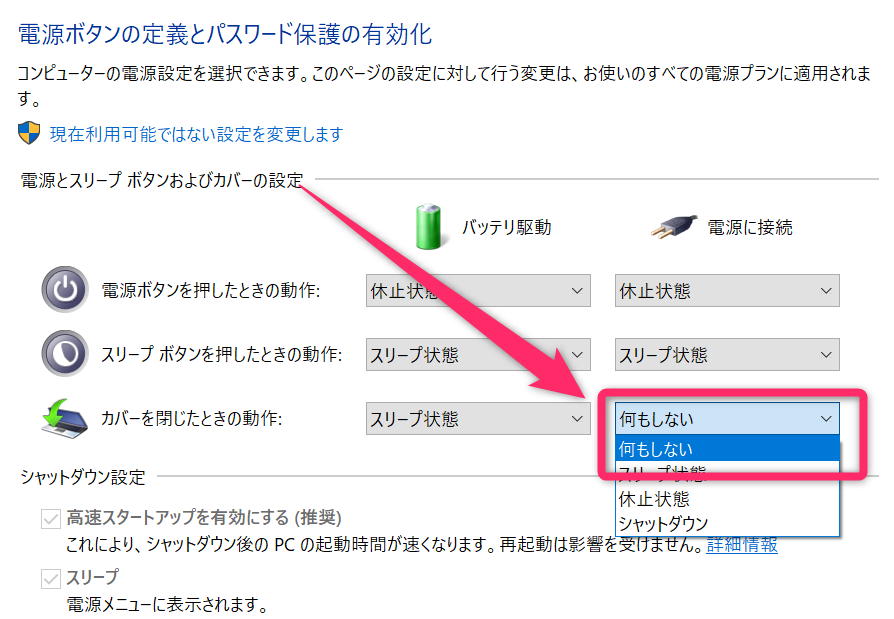
これで設定完了しました。
ディスプレイに接続した状態でノートPCを閉じても外部ディスプレイにはそのまま表示されます。
スリープはショートカットキーで
ノートPCが閉じた状態なので、ノートPCの電源ボタンや、ノートPCを閉じることでのスリープはできなくなります。
なので、外付けキーボードのショートカットキーでスリープすることになります。
Windowsをショートカットキーでスリープする方法は別記事で紹介しています。
おわりに
Macだとデフォルトでできていたのに、Windowsだと設定をしなければならないのはちょっと面倒です。
ですが、ノートPCを開いた状態で使っていて、スリープにしたいときはノートPCを閉じるだけでスリープになるのは便利です。
作業中断する時に、そのままノートPCを閉じればよいし、再開するにはノートPCを開けばよいだけですからね。
自分のスタイルに合った使い方で作業効率を上げましょう。

